Dans ce tuto, nous allons voir comment créer un panneau d »affichage connecté utilisant une carte programmable ESP8266, une matrice de leds et l’application ESP Matrix.
L’objectif est de se familiariser avec l’univers des objets connectés ainsi que l’assemblage de composants électroniques.
Cet article est largement inspiré de l’article « IoT Smart Clock Dot Matrix Use Wemos ESP8266 – ESP Matrix » publié par Bluino Electronics sur le site www.instructables.com.
Outils et matériel
Voici ce dont nous avons besoin :
- 1 carte wemos D1 mini (ESP8266)
- une matrice de leds
- un batterie USB (ou un adaptateur secteur)
- une cable USB
- un adaptateur OTG
- un téléphone android
- un réseau wifi dont vous connaissez le SSID (son nom) et le mot de passe
- 1 ou plusieurs cerveaux, environ 10 doigts

1. Réaliser le montage électronique
Réaliser le montage selon le schéma suivant :
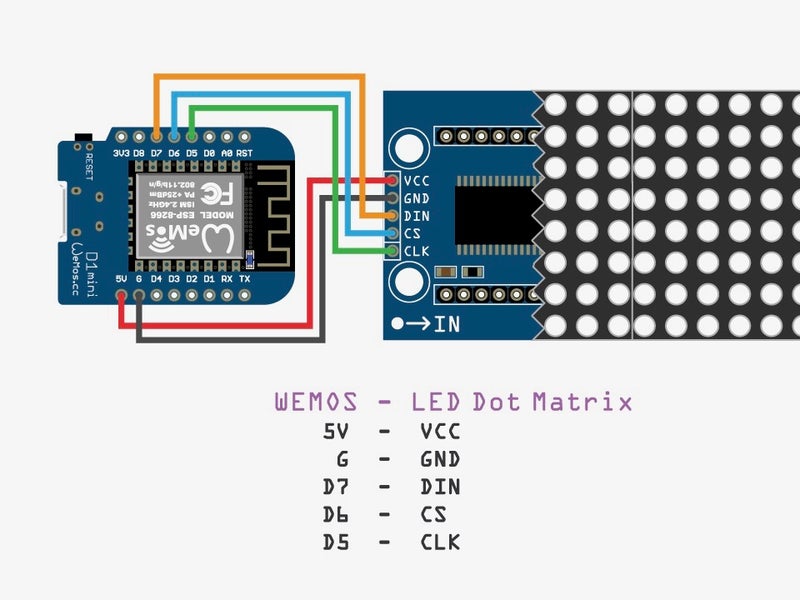
Pour ce faire, on utilise les entrées de la carte wemos et les cables dupont. Il est nécessaire que le bout de vos cables se termine par un pin « mâle », c’est à dire une bout de métal destiné à s’insérer dans les pin « femelle » de la carte wemos.

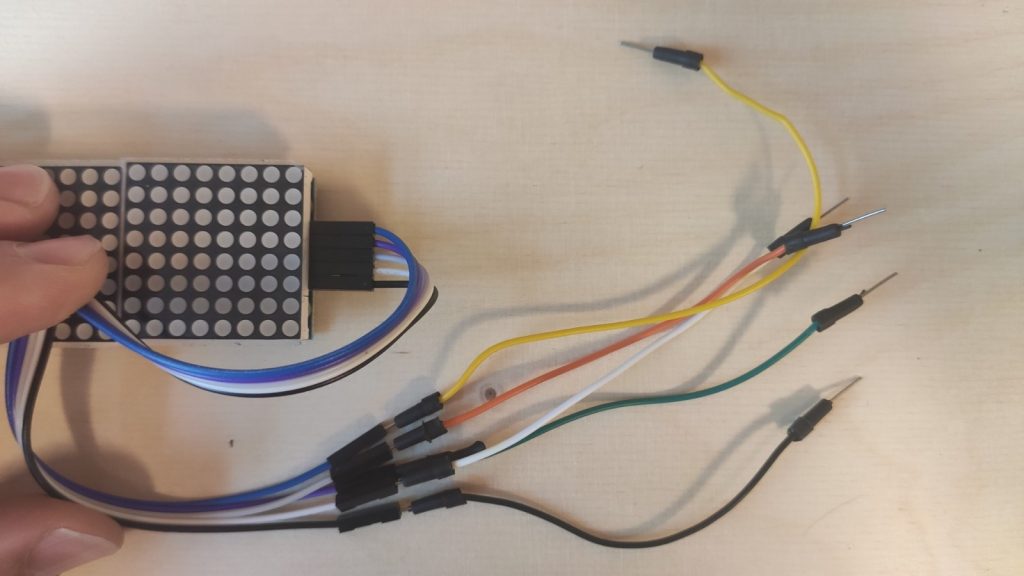
2. Installer l’app et programmer la carte
Le montage étant terminé, il faut maintenant programmer notre carte wemos, c’est à dire y installer le programme qui fera fonctionner le panneau connecté. Pour cela, on télécharge l’application android ESP Matrix sur le store.
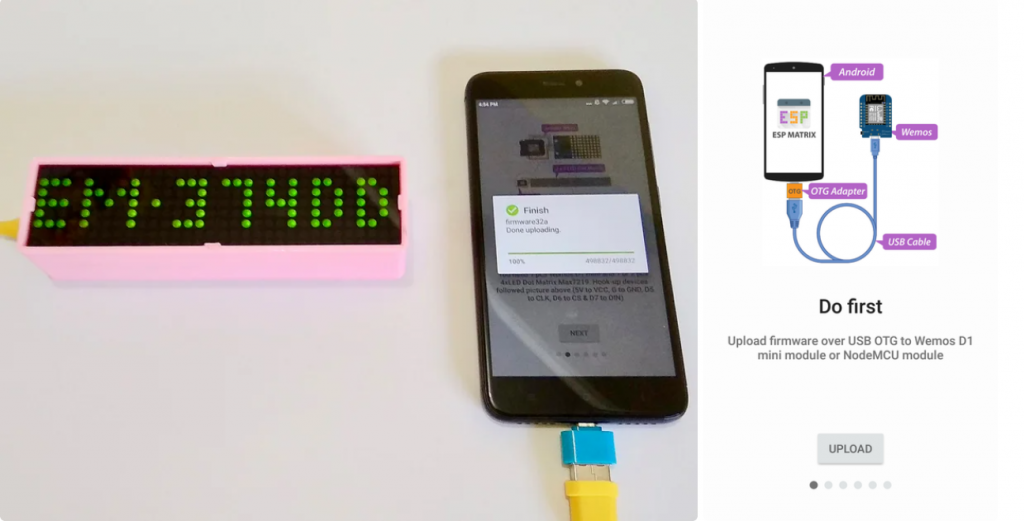
Ensuite, il faut raccorder le smartphone avec la carte wemos en utilisant le cable USB et l’adaptateur OTG. Depuis l’application ESP Matrix, cliquer sur le la roue crantée puis sur l’onglet « Getting started ». Une page intitulée « Firt to Do » s’affiche. On clique sur le bouton UPLOAD afin d’installer le programme sur la carte. Attendre que le programme soit transféré tout en empêchant le téléphone de se mettre en veille.
Normalement, vous obtenez le résultat suivant : le nom de la carte s’affiche sur l’écran de led et la carte wemos émet un réseau wifi portant son nom (sur notre exemple : em-374dd).
3. Expliquer à la carte Wemos comment accéder au Wifi
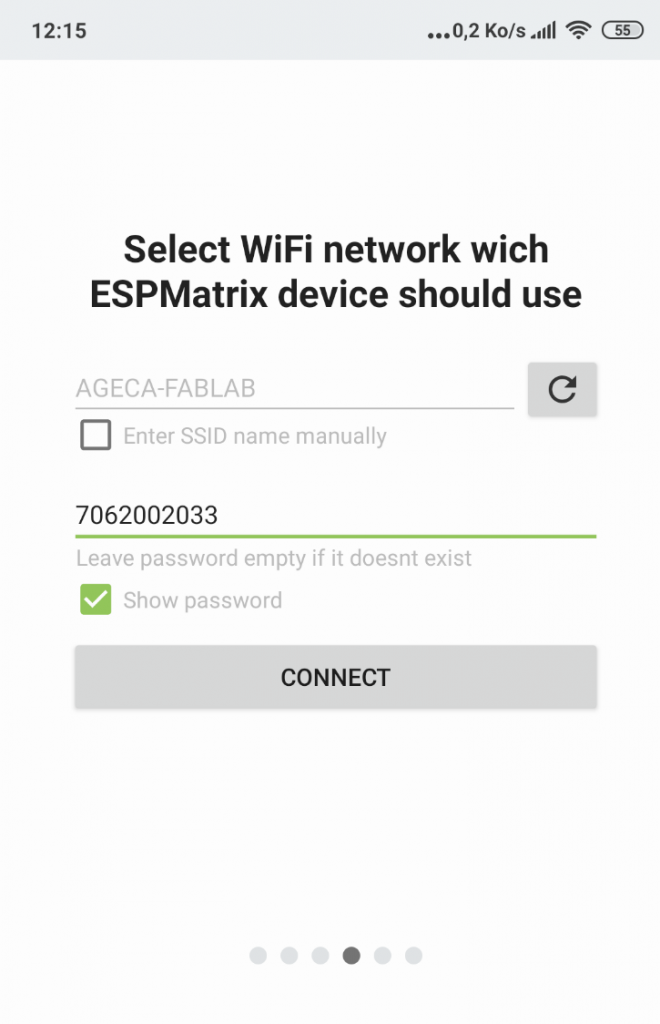
Afin de connecter la carte wemos au réseau wifi, on réalise les opérations suivante :
- On branche la carte programmable à la batterie USB
- On allume le wifi du téléphone et on se connecte à la carte comme s’il s’agissait d’une box (ignorer les messages d’erreurs du téléphone)
- On retourne sur l’appli et l’on passe a l’étape intitulée « Select Wifi » (passer les étapes relatives à l’assemblage de l’électronique)
- Utiliser la fonction scan afin d’identifier votre wifi puis entrer votre mot de passe. Enfin, cliquer sur « Connect ».
La carte wemos est maintenant connectée à internet. Par défaut, elle doit afficher l’heure. Nous disposons maintenant d’un panneau de led connecté !
4. Synchroniser le téléphone avec la carte wemos
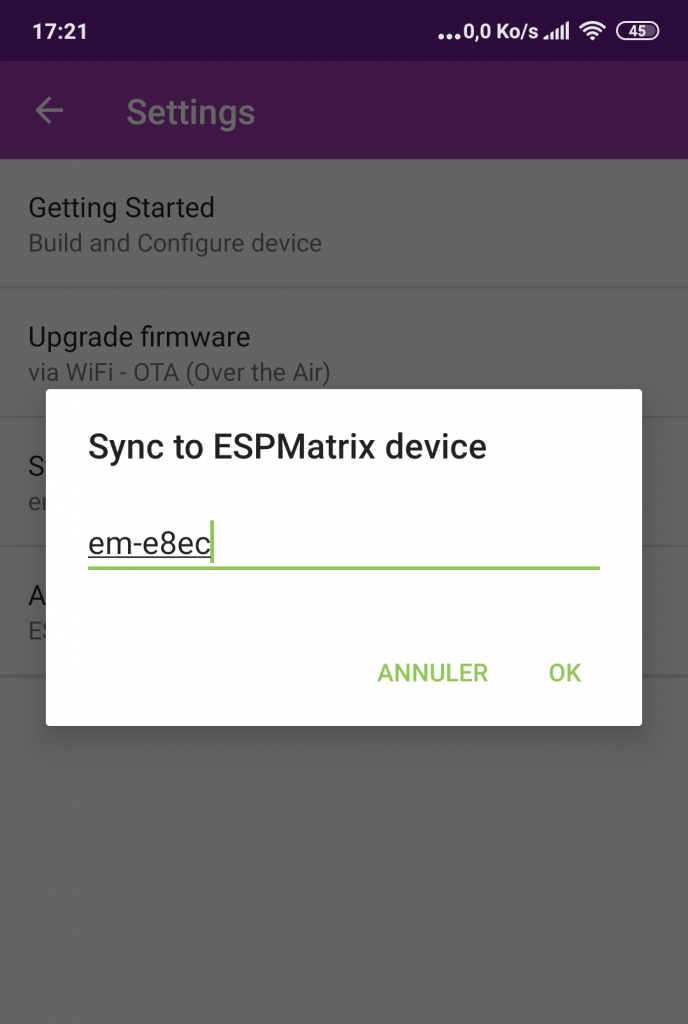
Parmi les milliers de carte wemos en fonctionnement dans le monde, chacune dispose d’un nom précis. Afin de commander notre carte il faut expliquer à notre smartphone la carte qu’il doit piloter.
Dans l’appli, on clique à nouveau sur la route dentée puis sur « Sync to ESPMatrix ». Inscrire ici le nom affiché par la carte programmable (en lettres minuscules).
5. Explorer les fonctionnalités de l’application
L’application ESP Matrix permet de piloter le panneau d’affichage via le wifi. Des tonnes de paramétrages sont possibles : horloge, météo, message personnalisé, compteur facebook etc. etc.
La fonction « Settings device » permet de régler certains aspects (taille du texte, vitesse de défilement, luminosité…).
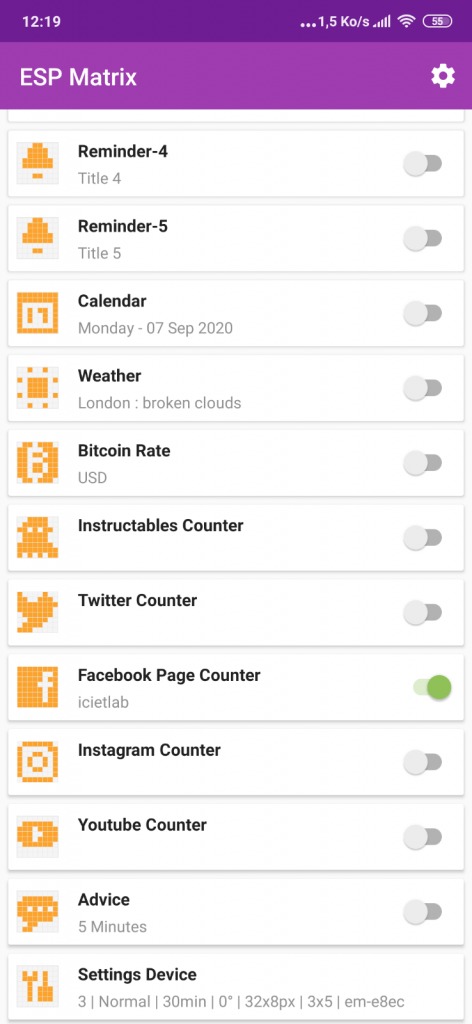
NB : le paramétrage doit être réalisé de façon précise (attention à l’orthographe, aux caractères spéciaux etc.) et l’appli rencontre parfois quelques bugs.